下载谷歌浏览器后图标不显示的修复步骤
文章来源:谷歌浏览器官网
更新时间:2025-07-24
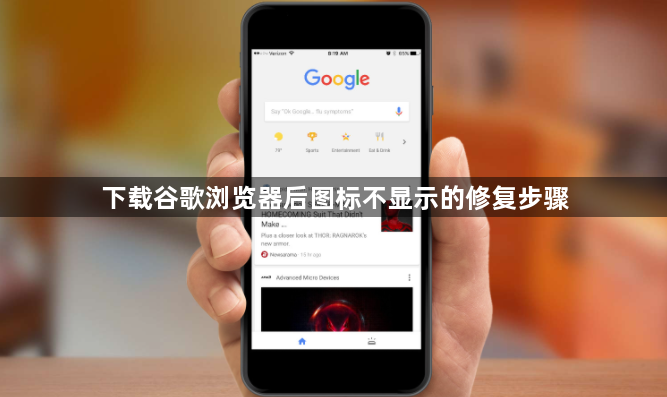
1. 确认安装路径
- 默认路径为`C:Program Files (x86)GoogleChromeApplication`→若自定义安装需进入对应文件夹→找到`chrome.exe`文件。
2. 创建桌面快捷方式
- 右键点击`chrome.exe`→选择“发送到”→点击“桌面快捷方式”→检查图标是否生成。
3. 检查权限问题
- 若无法创建快捷方式→右键点击文件资源管理器图标→选择“以管理员身份运行”→重新执行上述操作。
4. 验证启动程序有效性
- 双击`chrome.exe`测试能否正常打开浏览器→若程序损坏→需重新下载安装包覆盖安装。
5. 排查系统干扰
- 检查是否有安全软件拦截→暂时关闭防火墙或杀毒软件→再次创建快捷方式。
通过以上步骤,可系统性解决谷歌浏览器图标不显示的问题并恢复桌面快捷方式。

